ฉันจะตั้งค่าเครื่องเล่น MP3 ของฉันกับคอมพิวเตอร์ Mac ได้อย่างไร
เครื่องเล่น MP3 อาจเป็นแบบพกพา แต่คุณต้องใช้คอมพิวเตอร์เพื่อใส่เพลงก่อนที่จะนำออกจากบ้าน การตั้งค่าเครื่องเล่น MP3 บนคอมพิวเตอร์ Macintosh ต้องใช้โปรแกรมซิงค์ที่เข้ากันได้กับประเภทของเครื่องเล่น MP3 ที่จะใช้งานเท่านั้น มีโปรแกรมซิงค์ต่างๆ ให้ใช้ ขึ้นอยู่กับประเภทของเครื่องเล่น MP3 ที่เชื่อมต่อกับ Mac ไม่มีโปรแกรมซิงค์ MP3 ใดที่ใช้งานได้ซับซ้อน และเมื่อโปรแกรมซิงค์ได้โอนเพลงที่ต้องการไปยังเครื่องเล่น MP3 แล้ว เครื่องเล่น MP3 ก็สามารถนำออกไปฟังได้
ขั้นตอนที่ 1
ต่อสายเชื่อมต่อ iPod เข้ากับขั้วต่อที่เหมาะสมของเครื่องเล่น Apple MP3 ต่อปลายอีกด้านของสายเชื่อมต่อ iPod เข้ากับพอร์ต USB บน Mac ดาวน์โหลดโปรแกรม Apple iTunes ฟรีไปยังเดสก์ท็อปของ Mac เพื่อใช้กับเครื่องเล่น MP3 ของ Apple (ดูลิงก์ในแหล่งข้อมูล) ดับเบิลคลิกที่ไอคอน iTunes เมื่อดาวน์โหลดเสร็จแล้ว ทำตามคำแนะนำในเมนูเพื่อติดตั้งโปรแกรม iTunes ลงในฮาร์ดไดรฟ์ของ Mac ดับเบิลคลิกที่ไอคอนของโปรแกรม iTunes บนเดสก์ท็อปเพื่อเปิดใช้งาน รอให้ไอคอนเครื่องเล่น MP3 ของ Apple ปรากฏในคอลัมน์ด้านซ้ายของโปรแกรม ลากเพลงที่คุณต้องการใส่ลงในเครื่องเล่น Apple MP3 จากฮาร์ดไดรฟ์ของ Mac ไปที่มุมซ้ายบนของโปรแกรม iTunes เพื่อแปลงเป็นรูปแบบเสียง MP3 เริ่มต้น คลิกที่แท็บ "เพลง" ที่ด้านบนของโปรแกรม iTunes เลือกเพลงจากรายการที่นำเสนอ กดปุ่ม "ซิงค์" ที่ด้านล่างของโปรแกรม iTunes คลิกขวาที่ไอคอนของเครื่องเล่น Apple MP3 และเลือก "Eject" เมื่อการซิงค์เสร็จสิ้น ถอดสายเชื่อมต่อ iPod ออกจากเครื่องเล่น Apple MP3 และจากพอร์ต USB ของ Mac
ขั้นตอนที่ 2
ดาวน์โหลดโปรแกรมซิงค์ MP3 ไปยังเดสก์ท็อปของ Mac เพื่อใช้กับเครื่องเล่น MP3 ที่ไม่ใช่ของ Apple เช่น โปรแกรมซิงค์ MediaMonkey (ดูลิงก์ในแหล่งข้อมูล) ดับเบิลคลิกที่ไอคอนของโปรแกรมซิงค์ MP3 เมื่อดาวน์โหลดเสร็จแล้ว ทำตามคำแนะนำในเมนูเพื่อติดตั้งโปรแกรมซิงค์ MP3 ลงในฮาร์ดไดรฟ์ของ Mac ดับเบิลคลิกที่ไอคอนของโปรแกรมซิงค์ MP3 บนเดสก์ท็อปเพื่อเปิดใช้งาน
เสียบปลายสาย USB ด้านหนึ่งเข้ากับเครื่องเล่น MP3 และเสียบปลายอีกด้านหนึ่งเข้ากับพอร์ต USB ของ Mac รอให้ไอคอนเครื่องเล่น MP3 ที่ไม่ใช่ของ Apple ปรากฏในคอลัมน์ "อุปกรณ์" ของโปรแกรมซิงค์ MP3 คลิกหนึ่งครั้งที่ไอคอนเครื่องเล่น MP3 ที่ไม่ใช่ของ Apple ลากเพลงที่คุณต้องการใส่ลงในเครื่องเล่น MP3 ที่ไม่ใช่ของ Apple ลงในคอลัมน์กลางของโปรแกรมซิงค์ MP3
กดปุ่ม "โอน" หรือ "คัดลอก" บนโปรแกรมซิงค์ MP3 เพื่อคัดลอกเพลงจากฮาร์ดไดรฟ์ของ Mac ไปยังเครื่องเล่น MP3 ที่ไม่ใช่ของ Apple ออกจากโปรแกรมซิงค์ MP3 เมื่อคัดลอกเพลงแล้ว ลากไอคอนของเครื่องเล่น MP3 ที่ไม่ใช่ของ Apple ไปที่ถังขยะ ถอดสาย USB ออกจากเครื่องเล่น MP3 ที่ไม่ใช่ของ Apple และจากพอร์ต USB ของ Mac
เรียกใช้โปรแกรมจำลอง Windows บน Mac ดาวน์โหลดซอฟต์แวร์การซิงค์ Microsoft Zune ไปยังเดสก์ท็อปเพื่อใช้กับเครื่องเล่น Zune MP3 (ดูลิงก์ในแหล่งข้อมูล) ดับเบิลคลิกที่ไอคอนของโปรแกรมซอฟต์แวร์ซิงค์ Zune เมื่อดาวน์โหลดเสร็จแล้ว ทำตามคำแนะนำในเมนูเพื่อติดตั้งโปรแกรมซอฟต์แวร์ซิงค์ Zune ลงในฮาร์ดไดรฟ์ของ Mac รีบูตเครื่องจำลอง Windows
ต่อปลายสาย USB ด้านหนึ่งเข้ากับเครื่องเล่น Zune MP3 และปลายอีกด้านหนึ่งเข้ากับพอร์ต USB ของ Mac เรียกใช้ซอฟต์แวร์ Zune รอให้ไอคอนเครื่องเล่น Zune MP3 ปรากฏขึ้นที่ด้านซ้ายของซอฟต์แวร์ Zune คลิกหนึ่งครั้งที่ไอคอนของเครื่องเล่น Zune MP3
เลือกแท็บ "เพิ่ม" และไปที่หน้าต่างที่ปรากฏกับเพลงที่คุณต้องการโอนไปยัง Zune คลิกหนึ่งครั้งที่เพลง (กดปุ่ม "Shift" ค้างไว้เพื่อเลือกหลายเพลง) คลิกปุ่ม "ตกลง" เพื่อปิดหน้าต่าง
คลิกที่ปุ่ม "โอน" บนซอฟต์แวร์ Zune เพื่อคัดลอกเพลงจากฮาร์ดไดรฟ์ของ Mac ไปยัง Zune ออกจากซอฟต์แวร์ Zune เมื่อการคัดลอกเสร็จสิ้น ออกจากโปรแกรมจำลอง Windows ถอดสาย USB ออกจากเครื่องเล่น Zune MP3 และจากพอร์ต USB ของ Mac
ลากเพลงที่คุณต้องการใส่ลงในเครื่องเล่น MP3 ที่ไม่ใช่ของ Apple ลงในคอลัมน์กลางของโปรแกรมซิงค์ MP3 กดปุ่ม "โอน" หรือ "คัดลอก" บนโปรแกรมซิงค์ MP3 เพื่อคัดลอกเพลงจากฮาร์ดไดรฟ์ของ Mac ไปยังเครื่องเล่น MP3 ที่ไม่ใช่ของ Apple ออกจากโปรแกรมซิงค์ MP3 เมื่อคัดลอกเพลงแล้ว ลากไอคอนของเครื่องเล่น MP3 ที่ไม่ใช่ของ Apple ไปที่ถังขยะ ถอดสาย USB ออกจากเครื่องเล่น MP3 ที่ไม่ใช่ของ Apple และจากพอร์ต USB ของ Mac








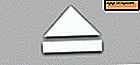



![iPhone 6 ใหม่ดูน่าตื่นตาตื่นใจ [แกลอรี่รูปภาพ]](http://applersg.com/img/iphone/634/new-iphone-6-renders-look-amazing.jpg)